win10系統(tǒng)開啟管理員權(quán)限的方法步驟
win10系統(tǒng)是現(xiàn)在很多用戶在使用電腦的時(shí)候都喜歡使用的一個(gè)操作系統(tǒng),在win10系統(tǒng)中有很多功能可以幫助用戶快速的完成操作,減少用戶辦公花費(fèi)的時(shí)間,除了一些功能的升級之外,相較于win7系統(tǒng)來說其中的某些設(shè)置也比較麻煩,就比如很多用戶經(jīng)常遇到?jīng)]有管理員權(quán)限的提示,這樣的話需要用戶自己開啟管理員權(quán)限,很多朋友不知道在win10系統(tǒng)中要如何操作,那么接下來小編就跟大家分享一下win10系統(tǒng)開啟管理員權(quán)限的具體操作方法吧,有需要的朋友不妨一起來看看,希望能幫到大家。
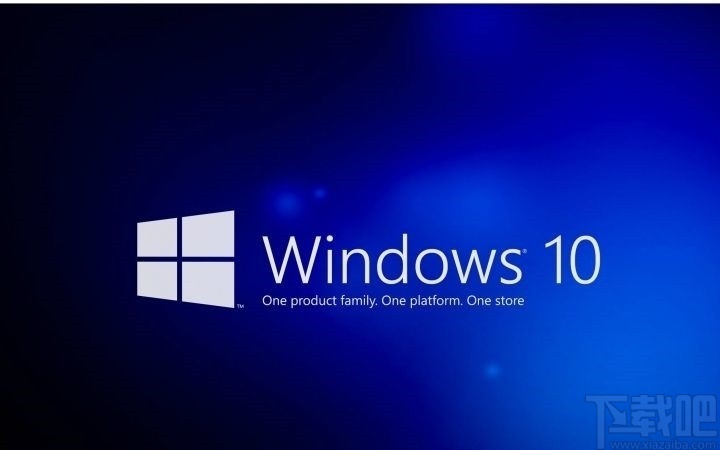
1.首先我們需要使用鼠標(biāo)右鍵點(diǎn)擊我的電腦圖標(biāo),點(diǎn)擊之后在出現(xiàn)的選項(xiàng)中選擇管理這個(gè)選項(xiàng)。
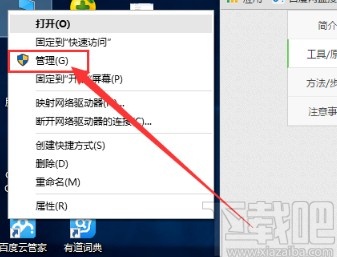
2.點(diǎn)擊管理選項(xiàng)之后,我們在出現(xiàn)的計(jì)算機(jī)管理界面左邊的列表中,找到本地用戶和組這個(gè)選項(xiàng),點(diǎn)擊之后打開它下面的選項(xiàng)。
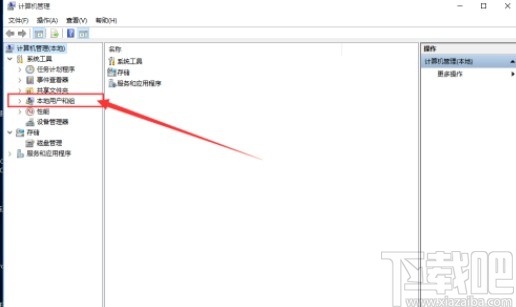
3.之后在打開的選項(xiàng)中,找到用戶文件夾點(diǎn)擊選擇,然后在右邊選擇目標(biāo)用戶名稱,比較常見的就是Administrator用戶。
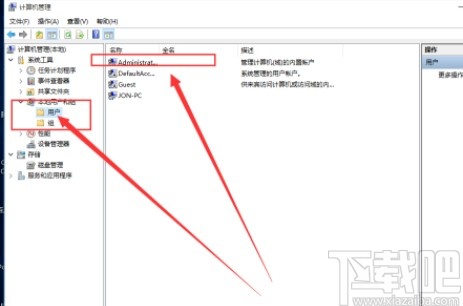
4.選擇這個(gè)Administrator用戶之后右鍵點(diǎn)擊它,在出現(xiàn)的菜單中我們找到屬性選項(xiàng)并點(diǎn)擊。
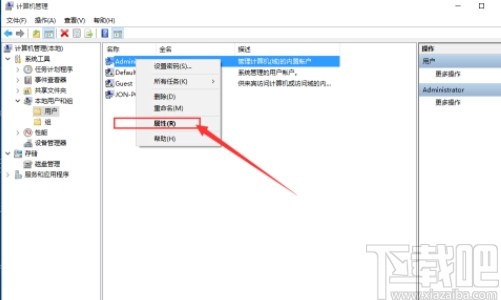
5.打開用戶的屬性界面之后,我們可以看到在屬性的常規(guī)界面中有“帳戶已禁用”這個(gè)選項(xiàng),并且是被勾選的狀態(tài),這樣的話就無法獲取到管理員權(quán)限。
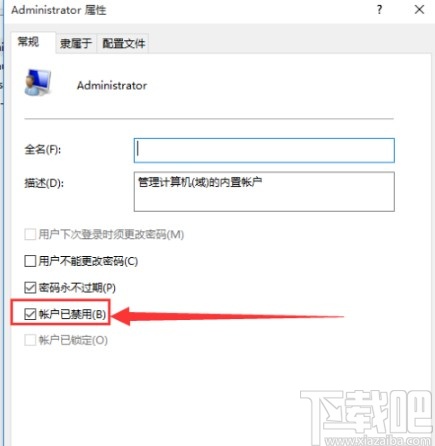
6.最后一步我們?nèi)∠催x這個(gè)禁用帳戶的選項(xiàng),然后點(diǎn)擊下方的應(yīng)用按鈕并點(diǎn)擊確定關(guān)閉屬性界面,重新使用這個(gè)設(shè)置過的用戶登錄Windows系統(tǒng)即可。
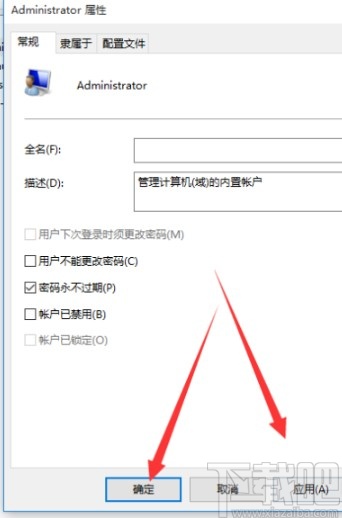
使用上述教程中的操作方法我們就可以在win10系統(tǒng)中開啟管理員權(quán)限了,有需要的朋友趕緊試一試這個(gè)方法吧,希望這篇方法教程能夠幫到大家。
相關(guān)文章:
1. 裝Win10系統(tǒng)用磁盤分區(qū)類型選mbr好還是GUID分區(qū)格式好?2. Win10系統(tǒng)U盤連接上電腦但不顯示怎么辦?3. 華為筆記本如何重裝系統(tǒng)win10?華為筆記本重裝Win10系統(tǒng)步驟教程4. 聯(lián)想揚(yáng)天v730-13筆記本U盤怎樣安裝win10系統(tǒng) 安裝win10系統(tǒng)方法介紹5. Win10系統(tǒng)如何查看端口被占用情況?6. Win10系統(tǒng)開機(jī)一直卡在歡迎界面怎么辦?7. Win10系統(tǒng)temp文件夾如何刪除?8. win10系統(tǒng)和優(yōu)化大師類似的優(yōu)化軟件有哪些?類似的優(yōu)化軟件介紹9. 如何純凈安裝win10系統(tǒng)?uefi模式下純凈安裝win10系統(tǒng)圖文教程10. Win10系統(tǒng)出現(xiàn)藍(lán)屏0x00000133代碼的解決辦法

 網(wǎng)公網(wǎng)安備
網(wǎng)公網(wǎng)安備